起床時間に基づいて就寝時間のアラートを受け取る方法

起床時間に基づいて就寝時間のアラートを受け取る方法
Windows 7のAero Snap機能を使えば、ウィンドウを画面の必要な位置に素早くスナップできますが、2つ以上のアプリケーションウィンドウを調整することはできません。そのため、ユーザーは手動でアクティブアプリケーションを最小化し、必要なウィンドウを画面上に配置する必要があります。アクティブなアプリケーションウィンドウを画面の最大9つの領域に配置できる使いやすいアプリケーションをお探しなら、Asus Multiframe Utilityをぜひご覧ください。
これは、ウィンドウの配置に苦労することが多いノートパソコンユーザーのために特別に開発されました。特に、小型モニターを使用している場合は、このアプリケーションを使用することで、アプリケーションウィンドウの調整速度を全体的に向上させることができます。これまで紹介したPWT(Python Windows Tiler)、FP-WindowManager、WinNumpad Positionerとは異なり、画面上のアクティブなアプリケーションウィンドウを調整するために面倒なホットキーの組み合わせを覚える必要はありません。マウスポインターをアプリケーションウィンドウのタイトルバーに移動し、アプリケーションウィンドウを配置する画面グリッドを選択するだけです。
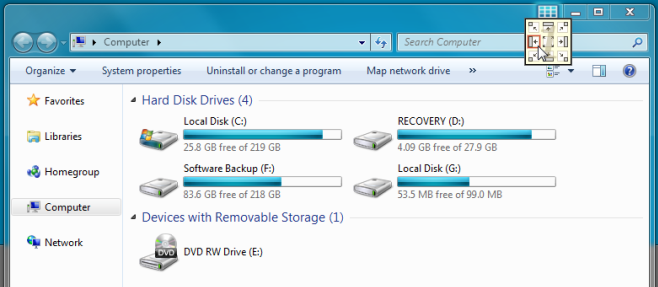
アクティブなアプリウィンドウを指定された画面グリッドに表示するだけでなく、複数の画面にまたがってアプリケーションウィンドウを分散させることもできます。アプリケーションは自動的にセカンダリモニターを検出し、タイトルバーに追加の画面グリッドを追加するので、選択した画面のグリッドにアプリウィンドウを簡単に表示できます。
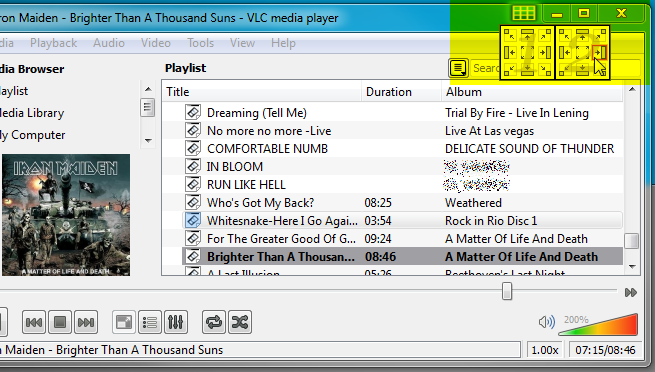
マウストラッキング機能と画面識別機能も搭載されています。さらに、「拡張デスクトップ」オプションを使用すると、「ディスプレイ」→「画面解像度」設定ダイアログを開かなくても、ワンクリックでセカンダリモニターを接続・取り外しできます。
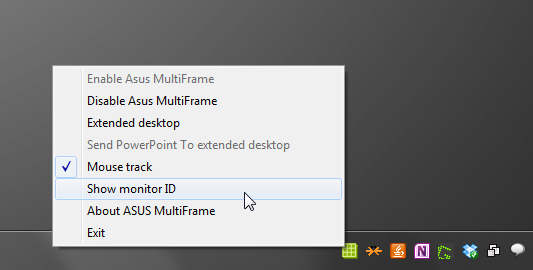
以下は、2 つのモニターにまたがって調整された 5 つのアプリケーション ウィンドウのスクリーンショットです。
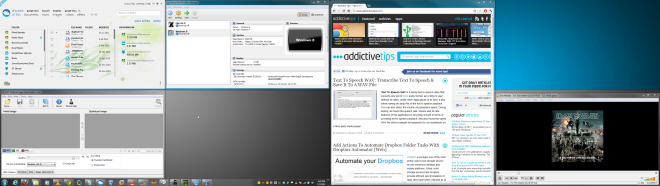
Asus Multiframe ユーティリティは、Windows XP、Windows Vista、Windows 7 をサポートしています。
起床時間に基づいて就寝時間のアラートを受け取る方法
携帯電話からコンピューターの電源をオフにする方法
Windows Updateは基本的にレジストリやDLL、OCX、AXファイルと連携して動作します。これらのファイルが破損した場合、Windows Updateのほとんどの機能は利用できなくなります。
最近、新しいシステム保護スイートがキノコのように登場し、どれも新たなウイルス対策/スパム検出ソリューションを提供し、運が良ければ
Windows 10/11でBluetoothをオンにする方法を学びましょう。Bluetoothデバイスを正しく動作させるには、Bluetoothをオンにする必要があります。ご安心ください、簡単です!
以前、私たちはNitroPDFをレビューしました。これは、PDFの結合や分割などのオプションを使用して、ユーザーが文書をPDFファイルに変換できる優れたPDFリーダーです。
不要な文字が多数含まれた文書やテキストファイルを受け取ったことはありませんか?テキストにはアスタリスク、ハイフン、空白などが大量に含まれていますか?
タスクバーのWindows 7スタートオーブの横にある小さなGoogleの長方形アイコンについて多くの人が尋ねてきたので、ついにこれを公開することにしました。
uTorrentは、トレントをダウンロードするための最も人気のあるデスクトップクライアントです。私のWindows 7では問題なく動作しますが、一部のユーザーは
誰もがコンピューターで作業しているときは頻繁に休憩を取る必要があります。休憩を取らないと、目が飛び出る可能性が高くなります(飛び出るというより、飛び出るという感じです)。







